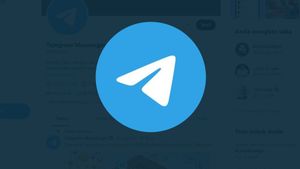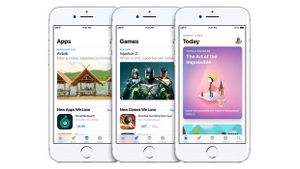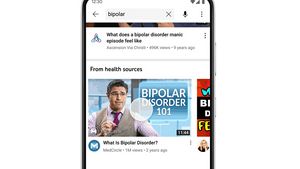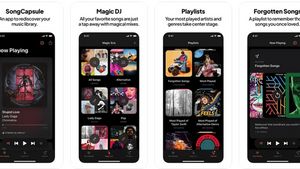YOGYAKARTA - Keterhubungan akan WiFi sekarang menjadi kebutuhan sebagai pengganti dari paket data atau internet dalam penggunaan gadget. Namun seringkali WiFi mengalami kendala tidak bisa terhubung. Kondisi ini tentu saja cukup mengganggu dan membuat anda jengkel.
WiFi tidak bisa terhubung disebabkan oleh beberapa faktor, bisa dari perangkat WiFinya atau dari gadget anda. Cobalah untuk menyambungkan gadget anda dengan jaringan WiFi lainnya. Jika berhasil terhubung, berarti masalah ada pada WiFinya.
Terkadang ada kondisi juga di mana gadget anda sudah terhubung dengan WiFi, namun tidak ada jaringan internetnya. Ada sejumlah cara untuk mengatasi masalah WiFi tidak bisa terhubung dengan gadget.
اقرأ أيضا:
Cara Mengatasi WiFi Tidak Bisa Terhubung
Ada beberapa hal yang harus dilakukan saat WiFi tidak bisa terhubung dengan gadget anda. Cobalah langkah-langkah berikut ini.
Restart Perangkat WiFi
Cara pertama yang perlu anda lakukan untuk mengatasi WiFi tidak terhubung adalah dengan merestart sambungan WiFi di perangkat gadget anda. Coba matikan sambungan WiFi di gadget anda, nyalakan kembali. Anda bisa mengaktifkan mode airplane sejenak, lalu nyalakan lagi.
- Masuk ke menu Setting/Pengaturan, pilih opsi WiFi
- Nonaktifkan sambungan WiFi untuk beberapa saat. Kemudian aktifkan kembali sambungan WiFi.
- Atau, aktifkan airplane mode/mode pesawat untuk beberapa saat. Kemudian nonaktifkan kembali airplane mode.
Menghapus Jaringan WiFi
Tips selanjutnya, anda perlu menghapus sambungan WiFi. Umumnya jaringan WiFi yang tersambung dengan gadget akan tersimpan otomatis di sistem perangkat anda. Untuk mengatasi WiFi tidak terhubung, anda bisa menghapus jaringan tersebut. Anda juga bisa menghapus seluruh daftar jaringan WiFi yang pernah terhubung ke gadget anda.
- Masuk ke menu Setting/Pengaturan, pilih opsi WiFi
- Dalam daftar WiFi yang terhubung, pilih WiFi yang anda sambungkan
- Setelah masuk ke bagian ‘Rincian jaringan’, pilih ‘Lupakan Jaringan’
- Jika sudah, anda otomatis menghapus jaringan WiFi tersebut.
Setelah itu, coba restart kembali gadget anda. Setelah nyala kembali, kemudian hubungkan kembali dengan jaringan WiFi yang anda inginkan. Anda harus memasukan ulang password WiFi, dan jaringan akan terhubung dan tersimpan kembali.
Cek Batas Maksimum Perangkat Terkoneksi
Router WiFi umumnya memiliki batas maksimal jumlah perangkat yang terkoneksi. Ada router yang hanya menampung maksimal 10 perangkat, 20 perangkat, dan sebagainya.
Bisa jadi penyebab WiFi tidak terhubung karena sudah penuh kuota sambungannya. Jadi anda perlu mengecek terlebih dahulu ketersediaan kuota dari router WiFi. Kalau kuota sudah penuh maka wajar jika WiFi tidak bisa terhubung ke gadget anda.
Restart Router
Jika sistem WiFi pada gadget anda tidak bermasalah, berarti masalah WiFi tidak terhubung bisa jadi pada router WiFinya. Anda perlu merestart kembali router WiFi dengan menekan tombol reset selama beberapa detik sampai router mati.
Jika router sudah nonaktif, jangan langsung dinyalakan. Biarkan dulu selama beberapa saat. Setelah itu nyalakan kembali router dengan menekan tombol tadi. Tunggi sampai lampu indikator router nyala dengan stabil kembali. Jika sudah, coba hubungkan perangkat anda kembali.
Itulah beberapa cara mengatasi WiFi tidak bisa terhubung ke perangkat gadget anda. Selain cara-cara di atas, pastikan anda mengecek kondisi WiFi jika menggunakan jaringan di tempat umum, seperti perpustakan, kafe, dan lainnya. Jika WiFi rumahan anda bermasalah dan tidak bisa diatasi, anda bisa menghubungi call center.
Ikuti terus berita terkini dalam negeri dan luar negeri lainnya di VOI . Kamu menghadirkan terbaru dan terupdate nasional maupun internasional.
The English, Chinese, Japanese, Arabic, and French versions are automatically generated by the AI. So there may still be inaccuracies in translating, please always see Indonesian as our main language. (system supported by DigitalSiber.id)